
Jedes Mal, wenn Sie ein Dokument an einen Kollegen senden, speichern Sie es, Sie korrigieren es, korrigieren Rechtschreib- und / oder Grammatikfehler und senden es. Es ist eine großartige Angewohnheit, in die Linie zu kommen und kann sicherlich Zeit und Energie sparen, wenn Ihre Arbeit konsequent genau ist. Redakteure werden dich lieben (oder ?!). Aber was ist mit den anderen Informationen, die wir beim Versenden eines Dokuments unwissentlich liefern könnten?
Microsoft Office Welche Office Suite ist das Beste für Sie? Welche Office Suite eignet sich am besten für Sie? Sie werden gezwungen sein, einen Beruf zu finden, der keine Verarbeitung von Wörtern oder Zahlen erfordert. Und Sie fragen sich vielleicht, ist Microsoft Office wirklich die beste Lösung? Hier sind Ihre Möglichkeiten. Read More erstellt und verwaltet eine Metadatendatei, die an Ihr Dokument angehängt ist. Jedes Mal, wenn Sie es senden, werden Ihre Daten an den Empfänger und an alle anderen Personen weitergeleitet, an die das Dokument weitergeleitet wird. Dies ist in bestimmten Situationen in Ordnung, aber zu anderen Zeiten kann es nützlich sein, Ihre Dokumente von persönlichen Daten zu säubern, bevor Sie sie in die Freiheit entlassen.
Lassen Sie uns einen kurzen Blick darauf werfen, wie Sie Ihre Dokumente mit der Dokumenteninspektor-Funktion scrubben. 10 Versteckte Microsoft Word-Funktionen, die Ihr Leben einfacher machen 10 Versteckte Microsoft Word-Funktionen, die Ihr Leben einfacher machen Microsoft Word ist täuschend einfach. Es geht Ihnen gut, solange Sie ein Dokument starten und einfach eingeben. Aber Microsoft Word wäre nicht das Schweizer Messer ohne seine produktiven Eigenschaften. Lesen Sie mehr von Microsoft Office.
Welche Arten von Informationen sprechen wir hier?
Microsoft Office speichert automatisch verschiedene Arten von persönlichen Informationen zusammen mit einigen anderen Formen versteckter Daten. Die Daten sind nicht sofort ersichtlich. Es wird nicht neben Ihrem Dokument angezeigt. Wir müssen es ausmerzen. Office-Dokumente können die folgenden Informationen enthalten:
- Kommentare, Überarbeitungsmarkierungen aus nachverfolgten Änderungen Die besten 20 Apps für Schüler, um durch einen Schultag zu kommen Die besten 20 Apps für Schüler, um durch einen Schultag zu kommen Ob in der Highschool, als Erstsemester in die Universität oder zum Abschluss ein fortgeschrittener Abschluss, sollten diese Apps an der Spitze Ihrer Back-to-School Einkaufsliste sein! Lesen Sie mehr, Versionen und Tintenanmerkungen. Wenn Sie an Ihrem Dokument zusammengearbeitet haben, enthält es wahrscheinlich Bearbeitungsmarkierungen, Kommentare und mehr aus Ihrem Arbeitsprozess. Mit diesen Ausschnitten können andere Personen sehen, wer noch am Dokument gearbeitet hat und welche Änderungen vorgenommen wurden.
- Dokumenteigenschaften und persönliche Informationen . Dokumenteigenschaften beziehen sich auf die Metadaten des Dokuments, z. B. Autor, Betreff und Titel. Bei den Dokumenteigenschaften handelt es sich größtenteils nur um Informationen, die Office bei jeder Arbeit mit einem Dokument automatisch generiert und verwaltet. Es kann auch Informationen zu bestimmten Funktionen enthalten, die Sie mit einem Dokument verwenden. Zum Beispiel, E-Mail-Header Was können Sie von einem E-Mail-Header (Metadaten) lernen? Was können Sie von einem E-Mail-Header (Metadaten) lernen? Haben Sie jemals eine E-Mail erhalten und sich wirklich gefragt, woher sie kommt? Wer hat es geschickt? Wie konnten sie wissen, wer du bist? Überraschenderweise können viele dieser Informationen aus dem ... Lesen Sie mehr, Routing-Slips, Drucker-Pfade und Dateipfad-Informationen sind alle gemeinsam.
- Kopf- und Fußzeilen sowie Wasserzeichen . Word-Dokumente und Excel-Arbeitsmappen können Informationen in Kopf- und Fußzeilen enthalten. Ebenso können Wasserzeichen hinzugefügt und ausgeblendet werden.
- Versteckter Text Word-Dokumente können verborgenen Text enthalten. Das heißt, Inhalt, der als versteckter Text formatiert wurde. Wenn Sie sich nicht sicher sind, kann der Dokumentinspektor danach suchen.
- Versteckte Zeilen, Spalten und Arbeitsblätter Im gleichen Sinne wie ein Word-Dokument können Excel-Arbeitsmappen ihren eigenen versteckten Inhalt enthalten.
- Unsichtbarer Inhalt Excel-Arbeitsmappen und PowerPoint-Präsentationen können Elemente enthalten 7 Tipps zum Erstellen von professionellen PowerPoint-Vorlagen 7 Tipps zum Erstellen von professionellen PowerPoint-Vorlagen Niemand profitiert von einer langweiligen PowerPoint-Präsentation. Verwenden Sie diese Tipps, um sicherzustellen, dass Ihre Bemühungen immer ihr Publikum erreichen. Read More als unsichtbare Objekte formatiert. Der Dokumentinspektor kann sie für Sie lokalisieren.
- Inhalt auslagern PowerPoint-Präsentationen können auch Inhalte oder Objekte enthalten, die nicht sichtbar sind, da sie von der Seite der Folie weggezogen wurden. Dies geschieht mit einer Vielzahl von Objekten, einschließlich Kunst, Textfeldern, Schaltflächen und Grafiken.
- Präsentationsnotizen . Wenn Sie alle PowerPoint-Funktionen verwenden 10 Kreative Möglichkeiten zur Verwendung von PowerPoint für das Selbstwachstum 10 Kreative Möglichkeiten zur Verwendung von PowerPoint für das Selbstwachstum Denken Sie über den Tellerrand. Zerstören Sie die Tatsache, dass PowerPoint nur ein langweiliges Präsentationswerkzeug ist. Lassen Sie uns zehn kreative Anwendungen dafür finden. Lesen Sie mehr, Sie könnten Ihrer Präsentation anspruchsvolle Notizen hinzufügen. Sie können diese auch nicht an andere Personen senden oder sie während Ihres großen Präsentationsmoments erscheinen lassen.
- Dokumentserver-Eigenschaften Das Dokument kann zusätzliche Dokumenteigenschaften enthalten, wenn Sie eine Dokumentarbeitsbereich-Website oder eine Bibliothek verwenden, die auf Microsoft Windows SharePoint-Diensten basiert.
- Benutzerdefinierte XML-Daten Ihr Dokument kann versteckte XML-Daten enthalten. Der Dokumentinspektor kann sie finden und entfernen.
Offensichtlich ist dies nur ein Problem, wenn Sie es für eines halten. Die meisten Personen, die Dokumente mit Microsoft Office erstellen und senden, sollten keine Probleme mit den Informationen haben, die neben ihrer Arbeit entstehen. Wenn Sie sich von den oben genannten Informationen befreien müssen, lesen Sie weiter!
Der Dokumentinspektor
Der Dokument-Inspektor 10 Standard-Microsoft-Word-Einstellungen Sie können 10 Standard-Microsoft-Word-Einstellungen optimieren, die Sie optimieren können Ein paar einfache Optimierungsschritte können Ihre Produktivität mit Microsoft Word steigern. Wir geben Ihnen zehn schnelle und einfache Einstellungen für Ihre täglichen Aufgaben. Read More ist eine Zusammenfassung aller verschiedenen Inspector Services, die Microsoft Office zur Verfügung stehen. Ihre Hauptfunktionen sind das Suchen und Entfernen von zusätzlichen Daten aus Ihren Dokumenten. Bevor Sie den Dokumentinspektor verwenden, speichern Sie Ihr aktuelles Dokument .
Sobald das erledigt ist, gehen Sie zu Datei> Info . Ihnen wird ein ähnlicher Bildschirm angezeigt:
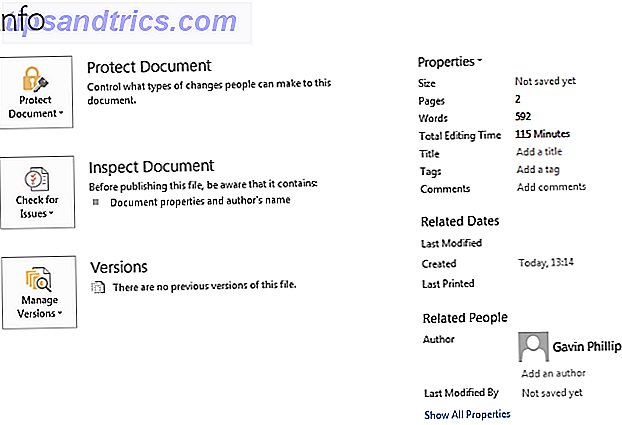
Auf der rechten Seite sehen Sie einige der von Microsoft Office generierten Informationen: Seiten, Bearbeitungszeit, ich selbst als Autor. Um dies zu beheben, gehen Sie zu Überprüfen auf Probleme> Dokument prüfen . Sie gelangen dann zum Optionenbereich des Dokumentinspektors. Überprüfen Sie die gewünschten Optionen, gefolgt von Inspect . Abhängig von der Größe Ihres Dokuments kann dies einen Moment dauern.
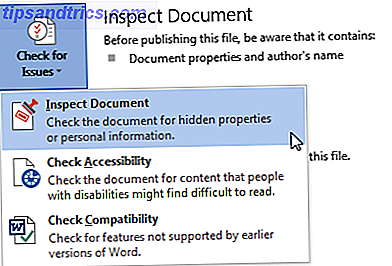
Sobald der Dokumentinspektor seine Arbeit erledigt hat, können Sie alle gefundenen versteckten Daten entfernen. Schauen Sie in der Dokumentenliste nach. Klicken Sie auf Alle entfernen auf den Abschnitten, die Sie löschen möchten.
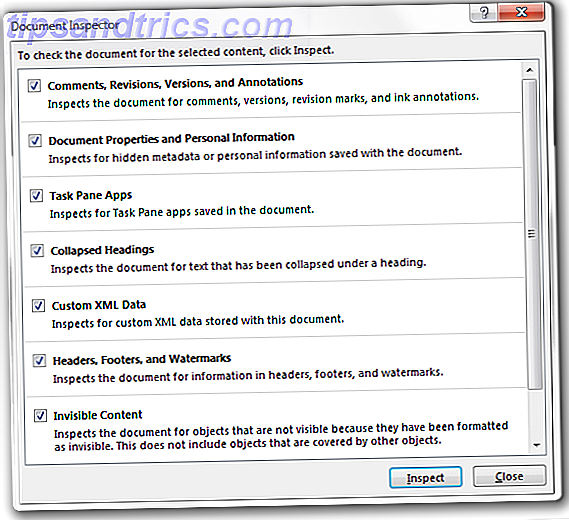
Sobald Sie die ausgeblendeten Informationen aus Ihrem Dokument entfernt haben, können Sie sie speichern. Versuchen Sie es erneut zu öffnen und erneut zu scannen, um sicherzustellen, dass alle Daten entfernt wurden. Andernfalls sollten Sie jetzt alle identifizierenden Informationen, die Sie unbeabsichtigt gesendet haben, frei haben.
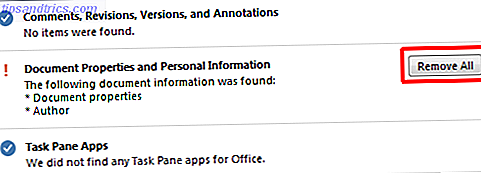
Hinweis: In Office 2007 finden Sie den Dokumentinspektor unter " Office"> "Vorbereiten"> "Dokument prüfen"> "Überprüfen" . Stellen Sie sicher, dass Sie Ihre Arbeit speichern, bevor Sie Änderungen vornehmen.
Kann ich verhindern, dass es passiert?
Ja, aber es handelt sich um eine dokumentspezifische Einstellung, dh Sie müssen die Einstellung auf jedes von Ihnen erstellte Dokument anwenden. Um zu verhindern, dass Office die Metadaten für jedes Dokument speichert, navigieren Sie zu Datei> Optionen> Vertrauensstellungscenter> Datenschutzoptionen . Aktivieren Sie unter Dokumentspezifische Einstellungen die Option zum Entfernen persönlicher Informationen aus Dateieigenschaften beim Speichern .
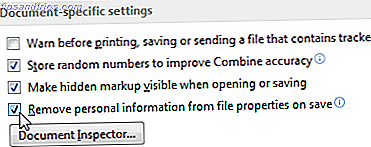
Wie bereits erwähnt, werden dadurch die Metadaten Ihres aktuellen Dokuments gespeichert. Sie müssen es jedoch beim nächsten Mal erneut anwenden.
Dokumentinspektor-Zusammenfassung
Es gibt eine Vielzahl von Gründen, um persönliche Informationen aus einer Office-Datei zu entfernen, sei es eine PowerPoint-Präsentation, eine Excel-Arbeitsmappe oder ein Word-Dokument. Mit der Einführung von "Office 2016" werden die Antworten auf die Fragen beantwortet. Fragen beantwortet Office 2016 steht vor der Tür und wirft viele Fragen auf. Müssen Sie ein Abonnement kaufen, können Sie jetzt ein Upgrade durchführen und können Sie zu Office 2013 zurückkehren? Wir haben häufig gestellte Fragen zusammengestellt und stellen die ... Read More Tools zur Verfügung, es kann immer wichtiger werden, unsere wichtigen Dokumente vor dem Versand zu bereinigen.
Überlegen Sie zumindest, wo Ihr Dokument enden könnte und welche Informationen es unwissentlich für die nächste Person liefert.
Schrubben Sie Ihre Dokumente regelmäßig? Was ist der Grund, sie aufzuräumen? Lass es uns wissen!



